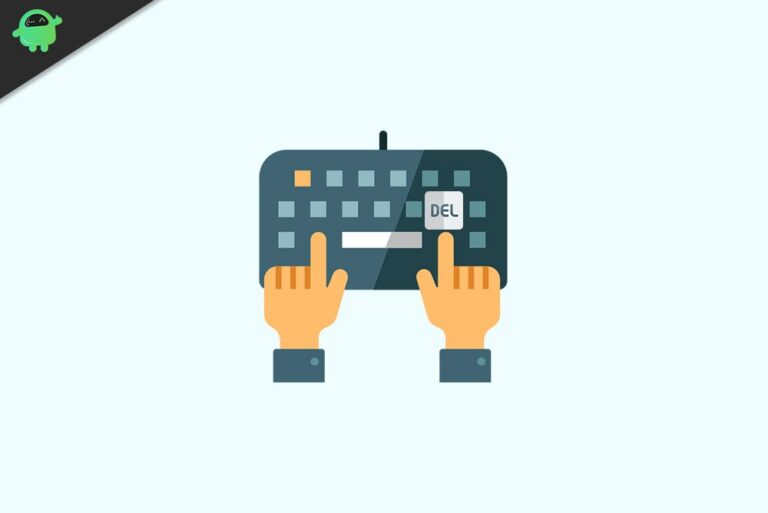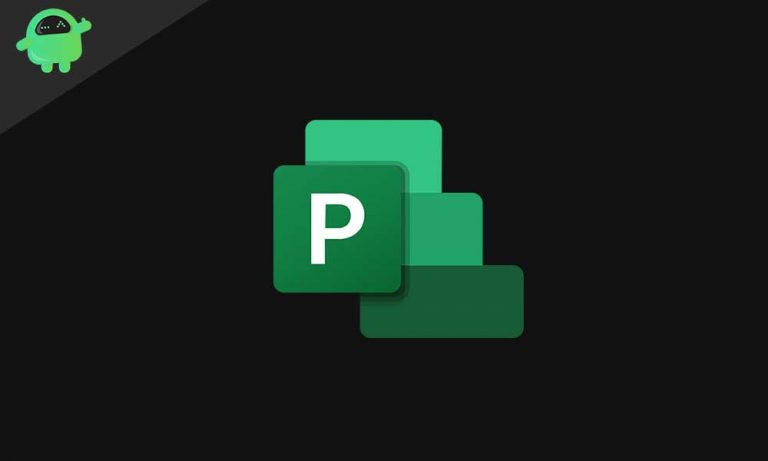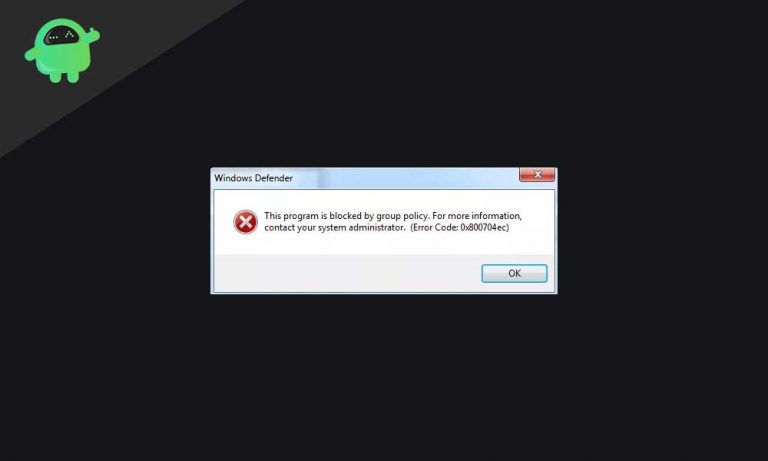Как вы можете воспроизводить видео на собраниях Microsoft Teams?
Когда вы посещаете или организуете собрания группы Microsoft, возникает множество случаев, когда вы хотите что-то представить. Это может быть проведение обучающего курса или трансляция результатов компании. В других случаях вы также можете продемонстрировать любую сложную функцию, чтобы не было места для ошибки.
В любом из этих случаев вам нужно что-то, с чем вы могли бы свободно выражать себя с помощью некоторых видеоклипов. Если вы хотите сделать свою презентацию умелой, то ничто не может сравниться с идеей предварительной записи вашего вопроса в некоторые разделы, чтобы вы могли воспроизводить видео среди участников, когда для этого наступит подходящий момент. Это обеспечивает плавное и легкое проведение встречи.
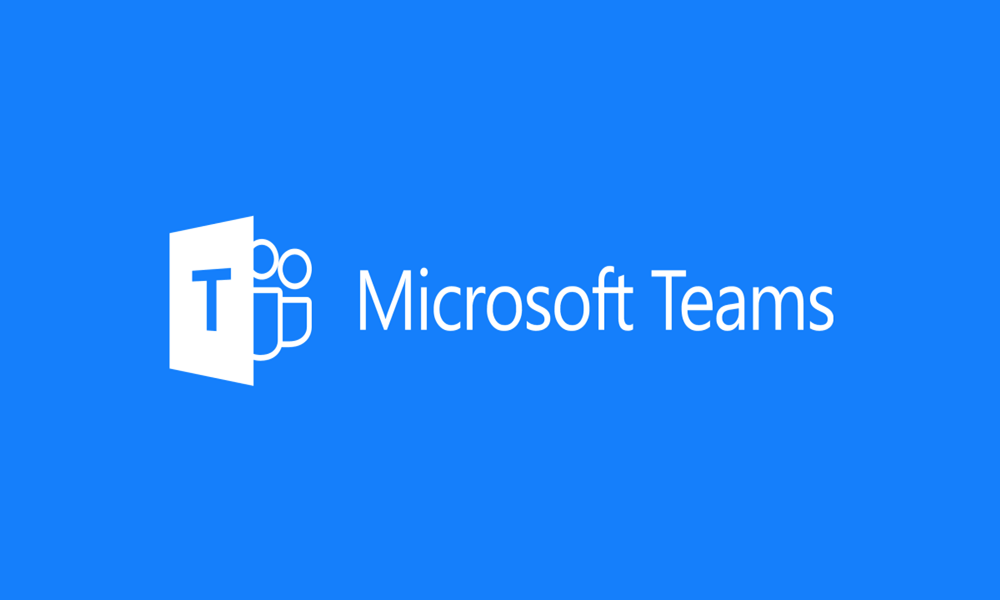
Как вы можете воспроизводить видео на собраниях группы MS?
Если вам интересно, как включать видео в свои собрания, то следующий пример – отличное решение, чтобы ваша презентация выглядела как «конец спринта».
- Начните встречу с приветствия участников. (Показать веб-камеру)
- Предоставьте им обзор всех точек встречи, которые вы собираетесь обсудить. (Здесь вы можете показать свой экран вместе со слайдом MS PowerPoint)
- После этого вы можете продемонстрировать им новые функции, созданные вашей командой (здесь показать доску Планировщика – отличная идея).
- Затем вы можете воспроизводить видеоклипы для каждой функции с предварительной записью.
- Когда вы закончите демонстрацию всего, вы можете показать список выполненных задач по листу MS Excel, спринту MS Project или по Планировщику. (Также возможны разные приложения)
- Посещайте запросы в последнюю очередь (снова покажите веб-камеру).
Вот как вы можете включать видео для встреч вашей команды MS.
Советы, которые сделают вашу презентацию идеальной вместо скучной:
- Убедитесь, что вы не придерживаетесь какого-то одного приложения, а используете другое программное обеспечение, такое как PowerPoint, Web Pages, MS Excel, Ms. Word и т. Д.
- Вы должны помнить, что участники вашей встречи четко видят презентацию, не просматривая окна снова и снова. Здесь вы решаете предоставить им общий доступ к своему рабочему столу, так что подумайте, прежде чем предпринимать какие-либо шаги.
- Кроме того, если у вас только один монитор, вы должны отключить уведомления Facebook, Outlook и других уведомлений, поскольку всплывающие окна никогда не бывают такими хорошими.
- Перед встречей храните файлы в одном месте, так как поиск данных во время встречи может быть затруднительным.
- Когда вы собираетесь воспроизводить видео, держите под контролем проблемы со звуком, прежде чем продолжить, в противном случае плохой звук может вызвать у вас серьезные проблемы. Перед выступлением убедитесь, что ваш микрофон и динамики работают нормально.
Альтернативный метод воспроизведения видео на собраниях MS Team: Xsplit
Xsplit – это программное обеспечение, известное в сообществе геймеров, поскольку они используют Xsplit для потоковой передачи самих себя, играя в видеоигры на Twitch. Возвращаясь к встречам, множество пользователей предпочитают использовать Xsplit в виртуальных конференциях, поскольку он имеет следующие интересные функции.
- Xsplit предоставляет пользователям настраиваемые фоны с помощью другой программы Xsplit, которая называется vCam, с которой вам не нужно, чтобы экран был зеленым.
- Он предоставляет удаленные камеры для тех из ваших партнеров или коллег, которые не входят в команду MS, но используют Skype.
- Он объединяет несколько камер в одном месте, подобно тому, как телеканалы используют многочисленные камеры для проведения чат-шоу и доставляют все в одном потоке.
- Xsplit также позволяет транслировать презентации ваших встреч на Facebook, YouTube, Twitch, LinkedIn в прямом эфире или в другие зоны потокового вещания.
- С его помощью вы можете добавлять эффекты и тексты для запуска в определенное время, например, всплывающее окно с вашим именем или другие важные вещи.
- Он создает предварительно записанные сцены с легким переключением, например, ваша веб-страница будет отображать план проекта, а ваше имя будет скользить в нижней части экрана. Вы можете воспроизвести демонстрационное видео или презентацию с некоторыми настройками.
С его помощью вы можете сделать свои презентации на собраниях потрясающими.
В целом, если вы будете следовать советам, упомянутым ранее, вы можете легко воспроизводить видео на собраниях своей команды MS. Кроме того, в Microsoft Teams Live Events появятся другие важные функции. Но если вы хотите, чтобы на ваших сессиях была простая, но умелая презентация, то мы даем вам лучшие идеи из упомянутого выше руководства.
Но все, что вам нужно, это убедиться, что вы должны попробовать открыть все свои видео и презентации хотя бы один раз, прежде чем выступать. Перед началом встречи проверьте все оборудование вашего ПК или ноутбука. Все дело в успешных встречах в Microsoft Teams. Если у вас есть какие-либо вопросы или отзывы, напишите комментарий в поле для комментариев.